Налаштування Кіоску в режимі аутентифікації покупця
Огляд рішення inCust Кіоск
Бажаєте залучати покупців до програми лояльності максимально швидко та без зусиль?
Існує гарне рішення на базі планшету, який встановлюється біля каси екраном до покупця. На цей планшет встановлюється програма inCust Кіоск.
Програма надає можливість кожному покупцю стати учасником Вашої програми лояльності, для цього йому потрібно лише самостійно ввести свій номер телефону.
Власники смартфонів або смарт-годинників можуть власноруч сканувати QR-коди своїх карт у мобільному додатку inCust за допомогою камери планшету.
Кіоск, за своєю сутністю, є сканером покупця для каси та одночасно – інтерактивним кіоском. Покупець бачить поточний стан свого гаманця, поточний чек, новини та акції. Додаткова опція: можливість оцінити якість обслуговування.
Як це працює?
На планшет встановлюється додаток inCust Кіоск. Зафіксуйте планшет екраном до покупця — так, щоб він бачив інтерфейс додатку. Поки продавець оформлює замовлення, покупець вводить у додатку Kiosk свій мобільний номер, або сканує цифрову карту у вигляді QR-коду з мобільного додатку inCust. Інформація моментально потрапляє через Інтернет до Терміналу продавця і до замовлення покупця застосовуються правила програми лояльності — знижки, бонуси, спеціальні пропозиції.
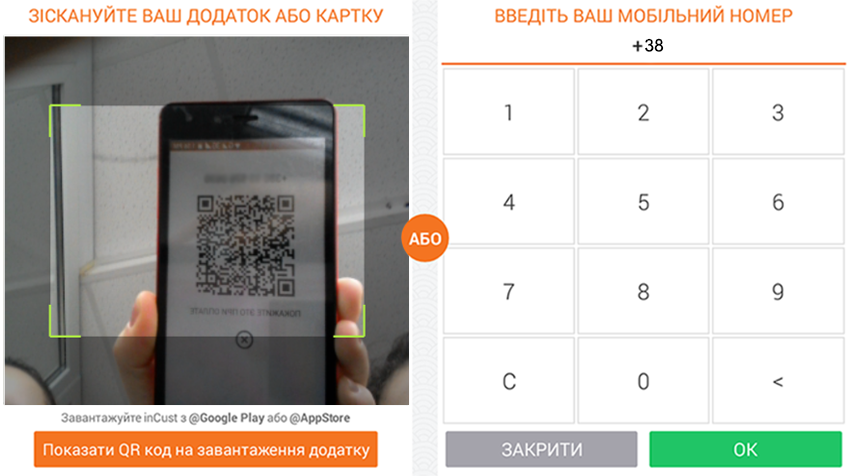
Під час обслуговування покупець може продивитись Ваші новини ті дізнатись про акції. Це — та інформація, яку Ви опублікували у вкладці “Новини та інформація” у панелі управління.
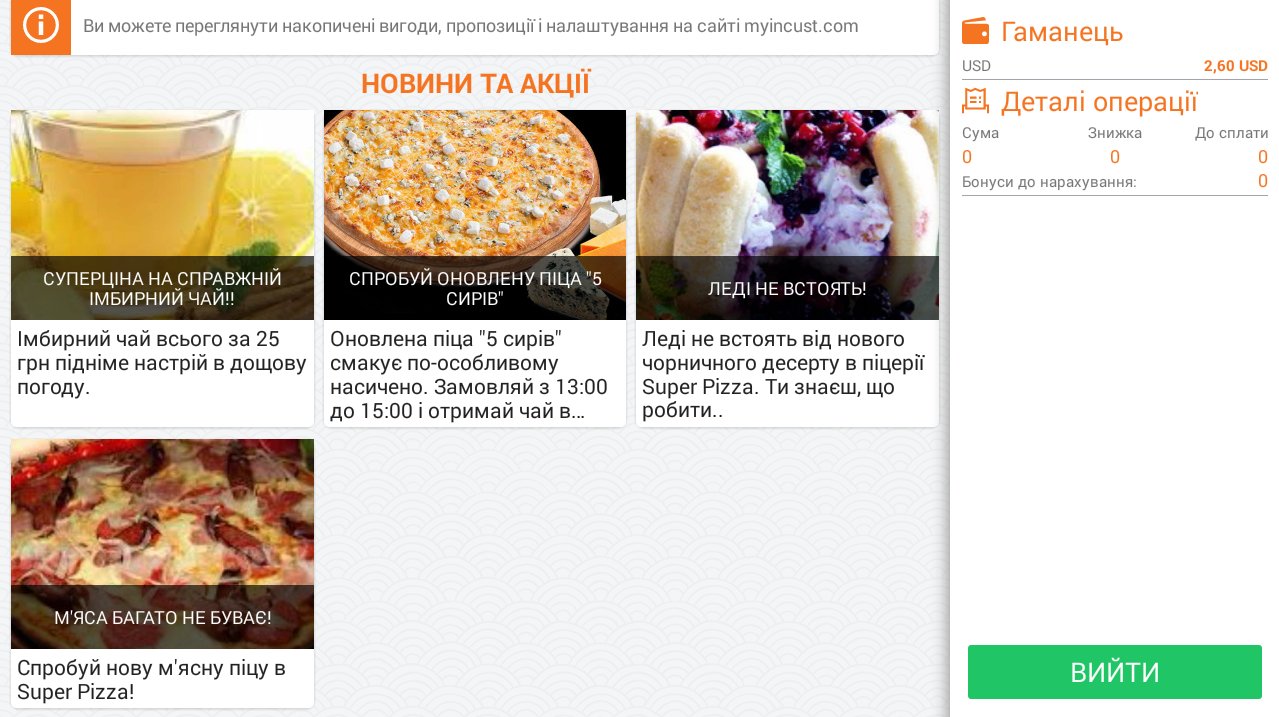
У цьому ж вікні — з правого боку — покупець бачить актуальну інформацію про суму поточної покупки, наявних бонусах та подарунках.
Крім того, Ви автоматично збираєте відгуки покупців щодо якості обслуговування.
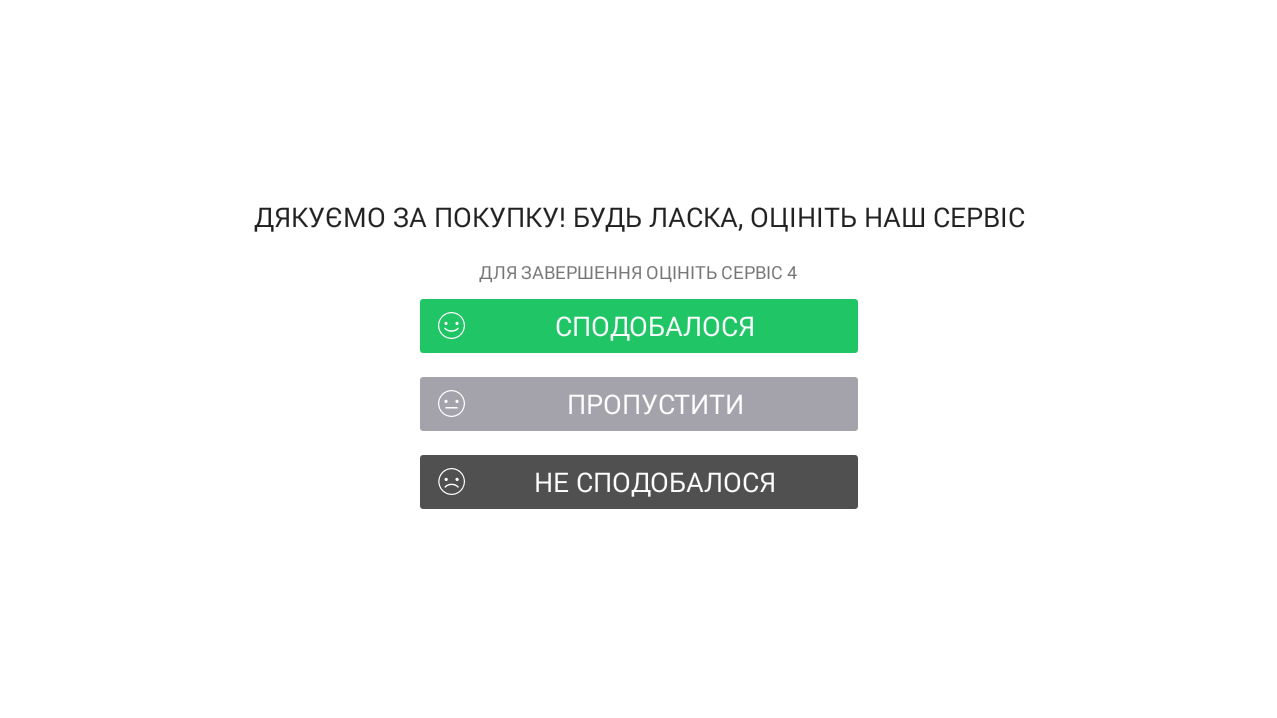
Налаштування додатку inCust Kiosk
Завантажте додаток за посиланням або знайдіть за словосполученням “inCust Киоск” у Google Play Market.
Після встановлення додатку, для його налаштування, зайдіть до Панелі управління. Додаток Кіоск буде закріплено безпосередньо за тим Терміналом, у якому працює Ваш продавець. Відповідно, усі дані транзакцій передаватимуться на нього. Оберіть потрібний Термінал та натисніть “Редагувати”.
Поставте відмітку “Включити Кіоск”, після чого оберіть режим роботи — Аутентифікація покупця.
Бажаєте винагороджувати покупців за візити? Можете нараховувати їм бонуси кожного разу, як вони використовують Кіоск у точці продажу. Це прозоро та зрозуміло для покупця, це як сплата за візит. Для використання такого варіанту оберіть відповідну опцію “Винагорода за візит” – наприклад, 1 бонус, та “Тип рахунку” — наприклад, бонуси.
Натисніть “Зберегти та закрити”. Кіоск налаштовано. Для доступу до нього використовуйте пару “логін-пароль” , який Ви встановили для закріпленого за ним Терміналу.
Зверніть увагу! На головній сторінці додатку inCust Кіоск відображаються логотип, публічна назва та опис поточної програми лояльності. Перевірте їхню коректність у панелі управління, вкладка “Налаштування” – “Програми лояльності”. На забудьте додати інформацію кількома різними мовами. Покупець може налаштувати Кіоск рідною мовою — важливо, щоб він в цьому випадку побачив інформацію власною мовою.
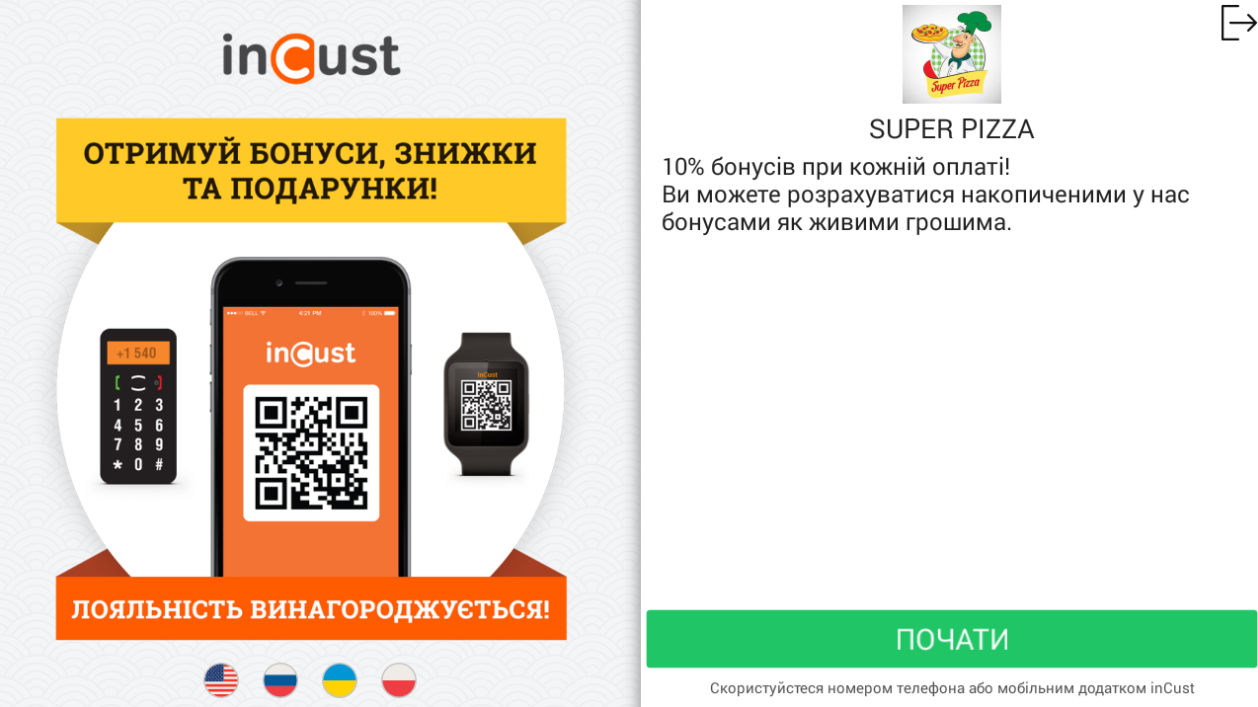
Робота додатку inCust Кіоск у точці продажів
Давайте перевіримо роботу додатку Кіоск у поєднанні із Терміналом. Перейдіть до Терміналу, введіть логін та пароль. Такі ж саме логін та пароль введіть у додатку inCust Кіоск.
Встановіть на свій телефон мобільний додаток як покупець. QR-код на екрані телефону піднесіть до камери планшету для сканування. Ви потрапляєте до Кіоску.
У продавця зазвичай відкритий діалог вибору покупця. Якщо покупець на касі зареєструвався у Кіоску, на екрані Терміналу відбудеться така ж дія, як і у випадку, коли покупець власноруч вводить номер покупця, або сканує його карту кард-рідером. Якщо покупець вже зареєстрований у системі — інформація про нього буде відображатись у правому верхньому куті екрану Терміналу. Для нового покупця автоматично буде відкрита карта на екран. Чи відкривати на екрані Терміналу карту покупця автоматично, чи лише для нових покупців — цю функцію Ви можете вказати у налаштуваннях програми лояльності.
Поки Ви, чи Ваш продавець, проводить продаж, покупець може продивитись новини та акції. З правого боку, у розділі “Деталі операції”, покупець бачить суму чеку поточної покупки, трохи вище — у “Гаманці” – усі винагороди, що йому доступні.
У момент, коли продавець закриває чек, перед покупцем автоматично з’являється форма із проханням оцінити сервіс.
Не варто хвилюватись, що покупець може вийти із додатку і — поки співробітники точки не бачать — скористатися планшетом для власних цілей. Якщо версія операційної системи Android на Вашому планшеті вище за 5.0, покупець не зможе самостійно закрити додаток та вийти з нього.
Додаток inCust Кіоск допомагає із легкістю ідентифікувати покупця. Продавцям не потрібна картка покупця чи його номер телефону, не доводиться виконувати пошук по базі.
InCust Кіоск дозволяє зменшити час обслуговування, не дратувати покупця запитаннями і, внаслідок цього, заробити більше — у короткостроковій та довгостроковій перспективі!


